苹果电脑连不上WiFi 苹果mac电脑连不上无线网络
苹果电脑连不上WiFi 苹果mac电脑连不上无线网络这篇文章主要介绍了苹果电脑连不上WiFi 苹果mac电脑连不上无线网络,需要的朋友可以参考下... 15-03-23
苹果电脑有时候会出现无线连接不上的情况,有时候可能是系统网络组件的问题,也有可能是当前系统的一些bug所导致,也有可能是其它因素,比如路由器方面的。下面简单介绍一些当苹果电脑不能连接无线时的处理方法。
尝试关闭 mac 的无线网络
1、当发现 mac 电脑不能连接无线网络时,我们可以首先尝试下关闭无线网络。点击无线图标,再点击“关闭 wi-fi”选项。
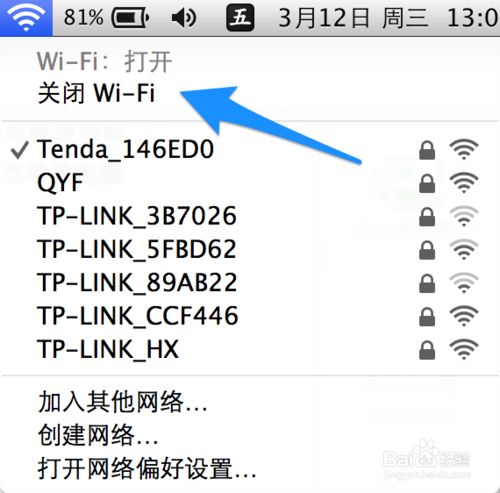
2、随后再打开无线,尝试重新连接无线,看是否可以连接上。
重启 mac 电脑
1、如果尝试了上面的关闭无线网络的方法,还是不行的话,接下来还可以尝试重新启动 mac 系统,然后再尝试连接无线网络。
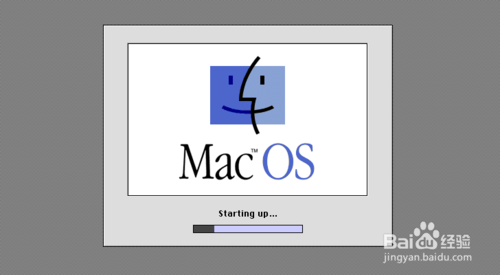
重启路由器
1、如果重启电脑之后,还是不能连接无线的话,这时可以尝试把路由器重新启动一下。因为有时候路由器在运行久了以后,可能会出现无法连接的问题。

删除无线网线配置
1、还有一种情况是,之前可以连接成功的无线网络,但突然有一天发现不能连接成功。如果是这种情况的话,上面的方法也试过了,我们还可以尝试删除无线的配置文件,然后再重新连接无线。还是点击无线网络图标,再点击底部的“打开网络偏好设置”选项,如图所示
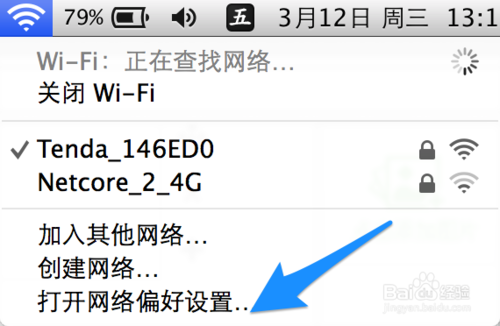
2、在网络管理界面中点击“高级”按钮,如图所示
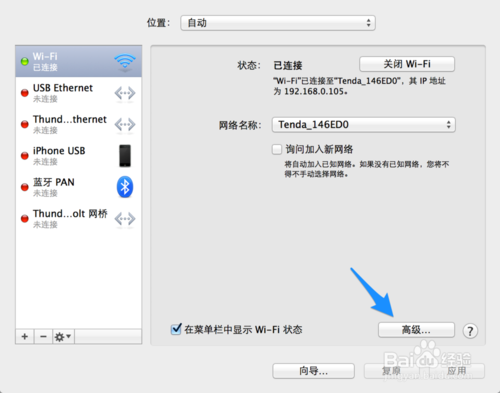
3、随后在无线列表窗口中,选择要删除的无线网络名称,再点击下方的减号按钮,如图所示
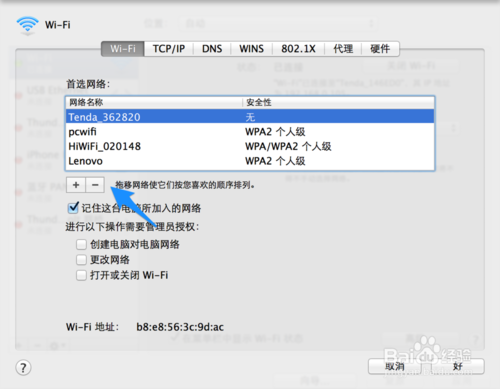
4、接着再点击“移除”按钮就可以了。
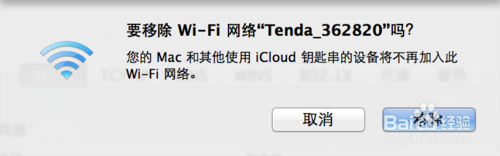
5、最后关闭无线网络管理,再尝试重新连接无线网络,看是否可以解决问题。
相关文章:
-
Airplay mac 怎么用?激活老款Mac上的AirPlay教程AirPlay是一项由苹果公司发明的技术,它允许你通过云端将显示信号从你的Mac上传送至你的第二代或第三代Ap…
-
-
marsedit mac版离线博客使用图文教程marsedit mac版离线博客管理,包括了WordPress、Blogger、Movable Type等数十种类型的博客网站。下…
-
Mac显示flash已过期无法使用怎么办 Mac flash过期解决办法介绍在网页上播放视频需要Flash的支持,最近,有用户反映在mac上看在线视频或浏览某些网站的时候总显示F…
-
-
苹果macid怎么用 macid for os x使用教程macid怎么用?今天小编让大家快速的熟悉这款软件。macid设置过程太简单了,所以没太多这方面相关介绍,但是要使用ma…
版权声明:本文内容由互联网用户贡献,该文观点仅代表作者本人。本站仅提供信息存储服务,不拥有所有权,不承担相关法律责任。
如发现本站有涉嫌抄袭侵权/违法违规的内容, 请发送邮件至 2386932994@qq.com 举报,一经查实将立刻删除。
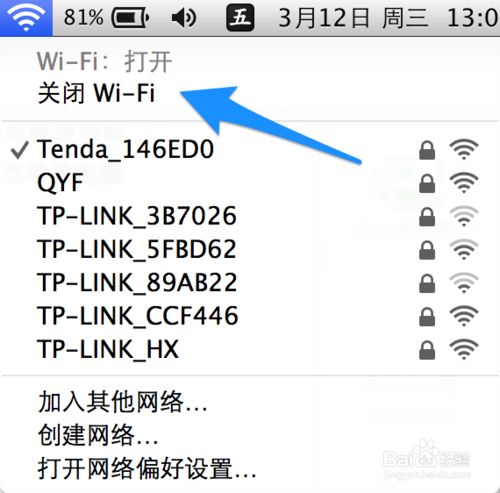
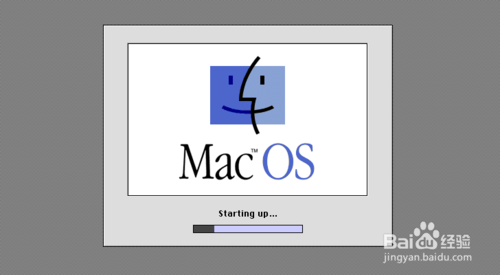

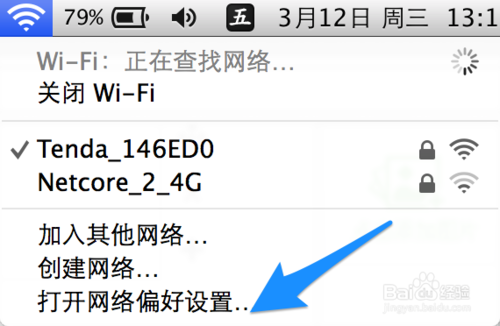
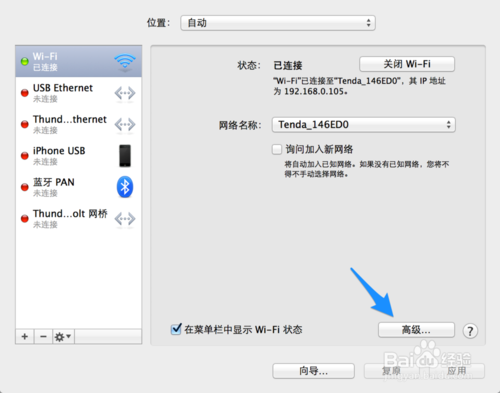
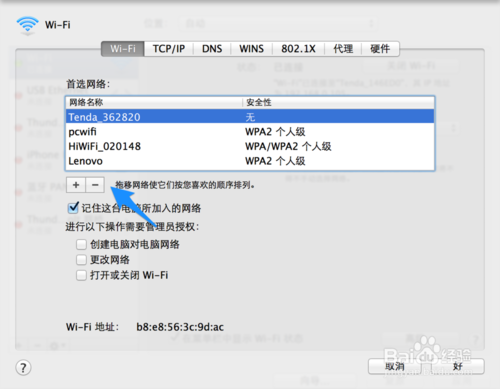
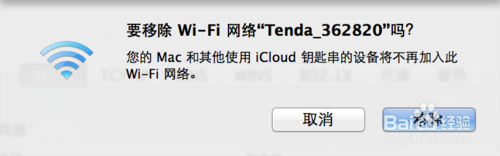

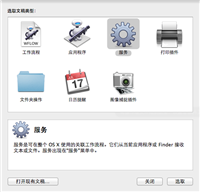

发表评论